밝은 컴퓨터 화면을 보며 이른 아침에 작업을 시도하면 시스템에 충격을 주는 것처럼 느껴질 수 있습니다. 밝기 수준을 낮추더라도 일부 노트북은 하루 중 특정 시간대에 너무 밝게 느껴집니다. 여기서 다크 모드가 시작됩니다.
내용물
- Windows 10 다크 모드 켜기
- 보너스 팁: 시스템 설정과 일치하도록 Microsoft Office에서 어두운 모드를 활성화하세요.
눈의 휴식을 주는 것 외에도 Windows 10과 같은 시스템에서 다크 모드를 활성화하면 잠재적으로 배터리 수명을 보존하는 데 도움이 될 수 있습니다.
추천 동영상
Windows 10 다크 모드 켜기
Windows 10 2018년 10월 업데이트에서 Microsoft는 파일 탐색기의 모든 부분을 포함하도록 어두운 테마를 확장했습니다. 이 확장은 어두운 모드를 활성화하면 상황이 훨씬 더 생생해짐을 의미합니다. 활성화하는 방법은 다음과 같습니다. 최신 버전의 Windows 10.
관련된
- 가장 일반적인 Chromebook 문제 및 해결 방법
- 윈도우 11과 비교 Windows 10: 드디어 업그레이드할 시간인가요?
- 모두가 알아야 할 10가지 Windows 단축키
1 단계: 이동 설정. Windows 검색창에 입력하거나 기어 아이콘 시작 메뉴.
2 단계: 향하는 곳 개인화, 컴퓨터 모니터 위에 붓 아이콘이 표시됩니다.
3단계: 창이 열리면 클릭하세요. 그림 물감 왼쪽 사이드바에 있습니다.
4단계: 제목 아래 색상을 선택하세요, 드롭다운 메뉴를 클릭하세요. 이 메뉴는 세 가지 테마 옵션을 제공합니다. 빛, 어두운, 그리고 관습. 어두운 모드의 경우 다음을 선택하세요. 어두운. 대조적으로, 빛 옵션은 메뉴와 창을 밝은 흰색 음영으로 바꿉니다. 선택 관습 옵션은 두 가지 추가 옵션을 트리거합니다. 기본 Windows 모드를 선택하세요 그리고 기본 앱 모드를 선택하세요. 이러한 옵션의 경우 다음 중 하나를 선택하라는 메시지가 표시됩니다. 빛 또는 어두운, 각 옵션에 대해. 그래서 이 방법으로 관습 옵션, 선택 빛 또는 어두운 전체 시스템에 한꺼번에 적용된다는 의미는 아닙니다. 특정 상황에서는 다크 모드를 선택하는 것일 수도 있습니다.
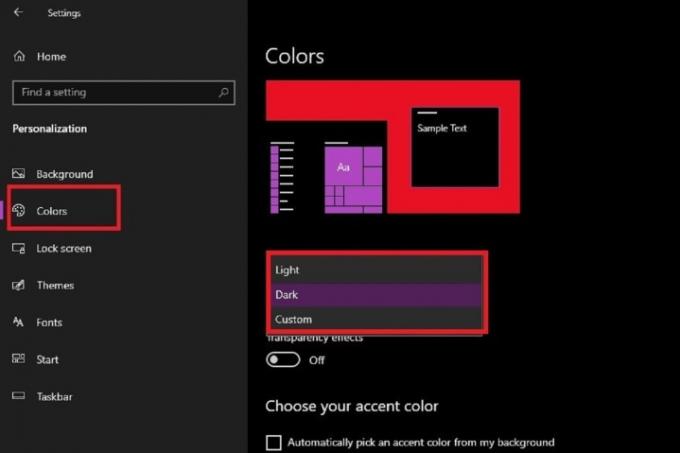
5단계: 이 단계는 선택 사항이지만 그림 물감 섹션 설정 메뉴를 사용하면 강조 색상 옵션을 사용하여 어두운 모드(또는 기타 모드)를 추가로 사용자 정의할 수도 있습니다. 활성화하면 강조 색상이 메뉴 아이콘, 시작 메뉴 또는 작업 표시줄 등에 표시될 수 있습니다. 강조 색상 옵션은 제목 아래에 있습니다. 강조 색상을 선택하세요. Windows에서 배경화면과 일치하는 강조 색상을 자동으로 선택하도록 하려면 해당 문구 옆에 있는 상자를 선택하세요. 내 배경에서 자동으로 강조 색상 선택.

Windows OS에는 제목으로 이동하여 액세스할 수 있는 사전 설정된 48가지 강조 색상 컬렉션이 함께 제공되어야 합니다. Windows 색상. 또한 더하기 기호 문구 옆에 있는 아이콘 사용자 정의 색상. 마지막으로 다음 문구 중 하나 또는 둘 모두 옆에 있는 상자를 선택하여 색상이 표시되는 위치를 제어할 수도 있습니다. 시작, 작업 표시줄 및 알림 센터 또는 제목 표시줄 및 창 테두리. 이 두 가지 옵션 모두에 사용할 수 있습니다. 어두운 그리고 관습 모드는 아니지만 빛 방법. 빛 모드는 제목 표시줄 및 창 테두리 옵션. 마지막 두 옵션은 그림 물감 제목 아래 메뉴 다음 표면에 강조 색상 표시.
보너스 팁: 시스템 설정과 일치하도록 Microsoft Office에서 어두운 모드를 활성화하세요.
이미 Windows 10을 어두운 모드로 설정한 경우 Microsoft Office 앱에서도 동일한 작업을 수행할 수도 있습니다. 최신 버전의 Microsoft Office에서는 현재 설정 배경에 대해 설정한 시각적 개체를 Office 앱에 적용하는 옵션이 추가되어 다크 모드를 적용할 수 있습니다. 방법은 다음과 같습니다.
1 단계: 이 가이드의 앞부분에서 설명한 단계를 사용하여 장치의 Windows 10을 어두운 모드로 설정하세요.
2 단계: Word와 같은 Office 앱을 엽니다. 그런 다음 선택 계정 화면 왼쪽 하단에서3단계: 제목 아래 사무실 테마을 클릭하면 모든 드롭다운 메뉴 옵션을 볼 수 있습니다.
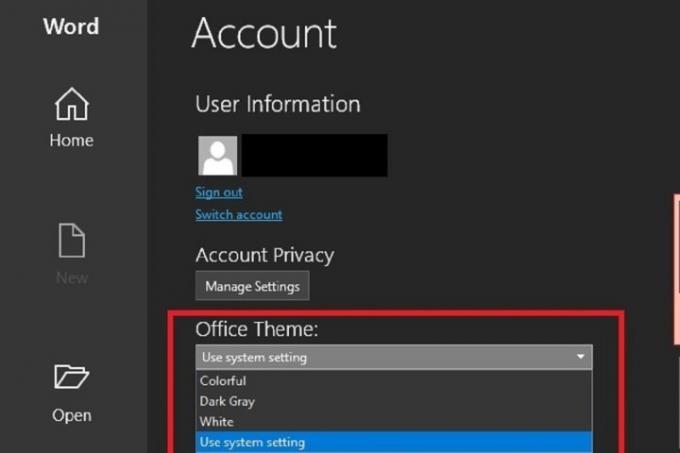
4단계: 선택하다 시스템 설정 사용 드롭다운 메뉴에서 시스템 설정을 이미 어두운 모드로 설정한 경우 Microsoft Office 앱은 즉시 어두워지고 검게 변해야 합니다.
참고: 모든 Microsoft Office 앱에서 다크 모드를 사용하려는 경우 다음 사항을 알아야 합니다. 시스템 설정 사용 모든 앱에서 작동하지 않을 수 있습니다. 이 옵션은 특정 Office 앱 메뉴에 존재하지 않으며 Microsoft Office 또는 Microsoft 365에 대한 유료 구독이 없는 경우 더 많은 제한 사항이 있습니다. 소프트웨어에 대한 전체 액세스 권한이 없으면 모든 앱에 대해 다크 모드나 블랙 옵션을 사용하지 못할 수도 있습니다.
편집자의 추천
- VHS 테이프를 DVD, Blu-ray 또는 디지털로 변환하는 방법
- Tor 초보자 가이드: 지하 인터넷 탐색 방법
- 2022년 최고의 Windows 앱
- Windows 11은 한 가지 중요한 면에서 Windows 10을 앞설 수 있습니다.
- 이동 중에도 작업해야 합니까? LTE를 지원하는 최고의 노트북 5개를 소개합니다.
당신의 라이프스타일을 업그레이드하세요Digital Trends는 독자들이 모든 최신 뉴스, 재미있는 제품 리뷰, 통찰력 있는 사설 및 독특한 미리보기를 통해 빠르게 변화하는 기술 세계를 계속해서 살펴볼 수 있도록 도와줍니다.



